今までUpscale(※ZundaHackさんの外部リンクになります。)を使って画面解像度の変更をしたことはありませんか?iOS10辺りから登場して、iPhone6SとiPhone8で大変お世話になっていました。
が、、iPhone11、iOS13になってからUpscaleが使えずに困っていました。
今回は「A12CustomResFix」というTweakを使って画面解像度の変更に成功したため、報告します。
※だいぶ前からあったものの、iPhone11での報告者がいないため、怖くて使っていませんでした。
※iPhone11以外でも使用可能ですがこの記事ではiPhone11でおすすめの解像度設定を書いています。
解像度変更のメリットは?
iPhone11で例えばiPhone11 Pro MAXの画面サイズにしたり、iPadサイズにしたり…。
デフォルトの解像度より高く設定を変更することで表示領域が増えて、一度に多くの文字を表示できます。
これが本当に便利でこれに慣れるともう元の解像度には戻れないんです…。
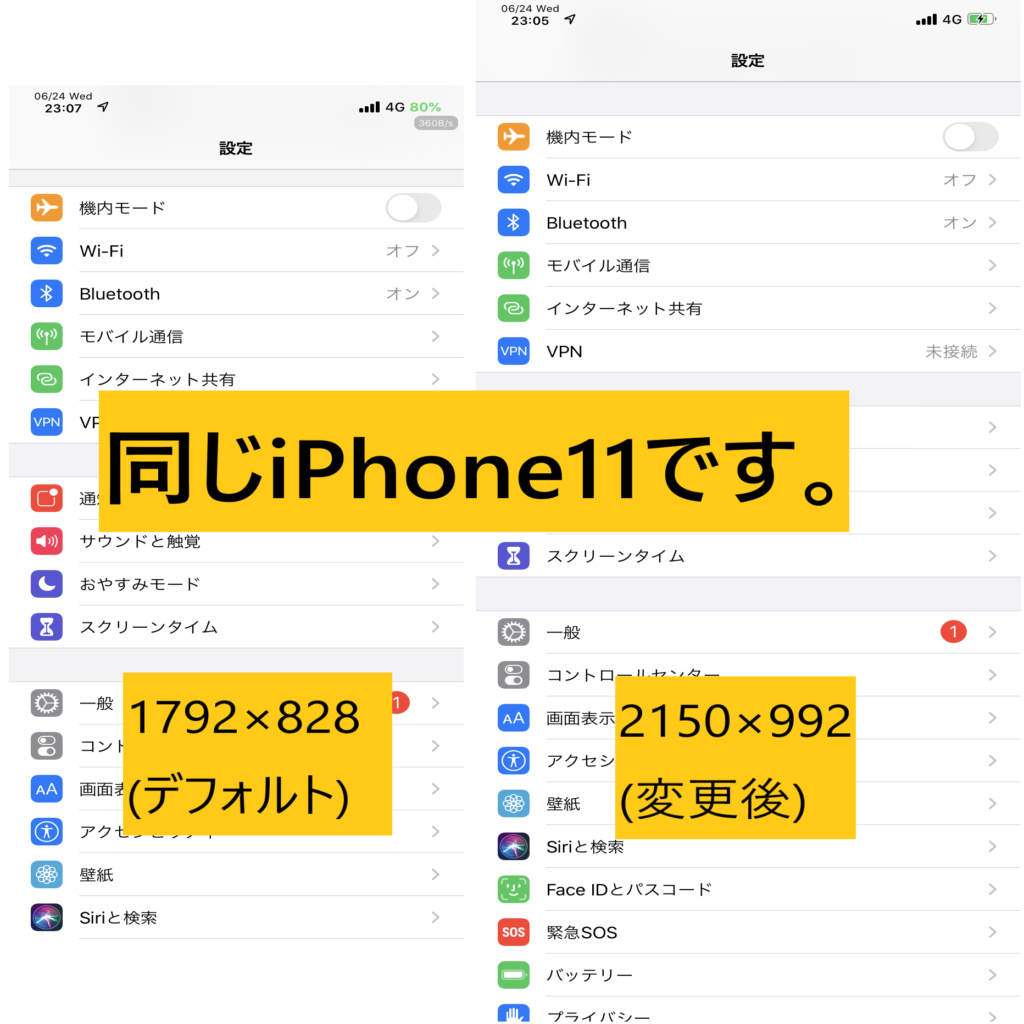
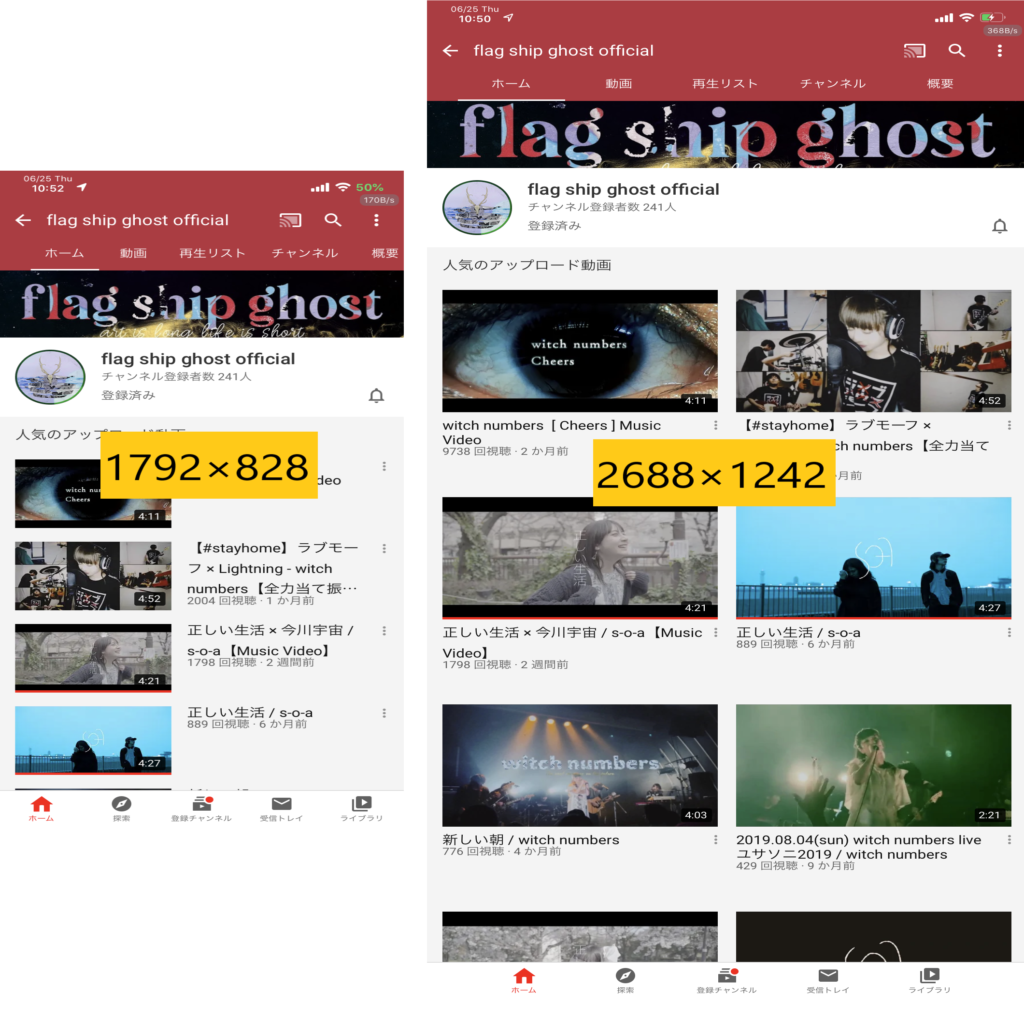
こんな感じでかなり変わります。表示領域が大きくなった分文字が小さく表示されますが、画面自体の解像度が高いので潰れたりはせず、老眼でない限りは普通に読めると思います…。笑
逆に解像度変更のデメリットも…。
無理やり設定をいじり、解像度を変更します。設定値が異常な数値だと画面になにも映らなくなったりします。(最悪SSH接続で元に戻せるそうですが、基本的にこうなったらDFUモードで復元になるかと思います。)再起動して脱獄環境でない時も適用されてしまうのでどうにもならないです。
一部アプリではレイアウトが崩れてしまいます。自分で確認できたのは、天気アプリの表示が崩れていました。

こんな感じ…。逆にこれ以外でのレイアウト崩れは確認できませんでしたが、特にゲームアプリなどはレイアウトが崩れることが多いです。ゲームをやっていないので確認できませんでした。
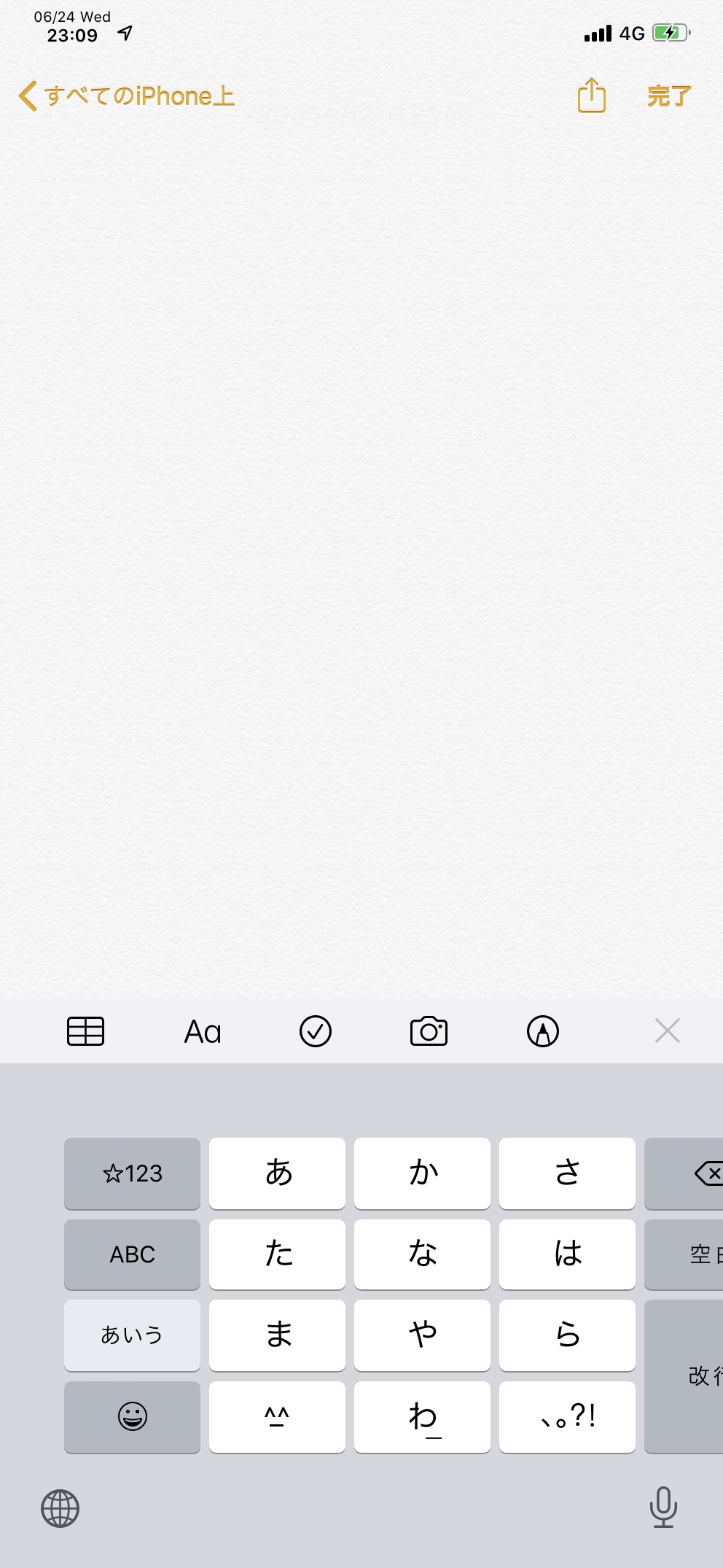
その他、キーボードがずれます。一度切り替えると元の位置に戻るのですが、毎回こうなるのでちょっと気になります。
※これらについて、適切な解像度を選択できていないのが原因ですが、iPhone8の時はピッタリ表示できる解像度を見つけられたのですがiPhone11では探りましたがわかりませんでした。
綺麗に表示できる解像度を知っている方がいましたら報告をお願いします…。
実際にインストールしてみる
対応状況
iOS12~iOS13で対応しているそうです。
自分はiOS13.5のiPhone11で脱獄しています。
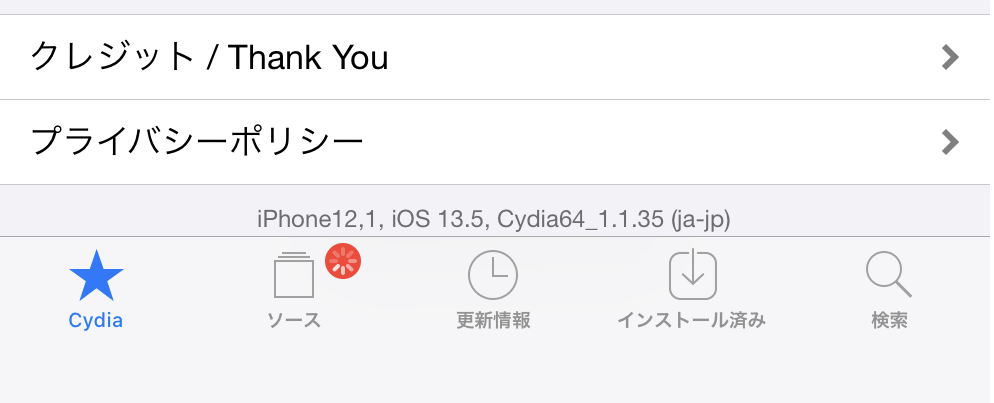
iPhone8やPlusなどではうまく動作しないと書いてありましたが、設定する解像度次第かと思います…。
※試す場合はくれぐれも自己責任でお願いします。
まずはリポジトリの追加
先に「System Info」というTweakが必要みたいです。
ARX8x’s repo https://apt.arx8x.net/
今脱獄済みiPhoneで閲覧しているならここをタップするとCydiaに直接追加できます。
System Infoのインストール
Cydiaよりインストールします。
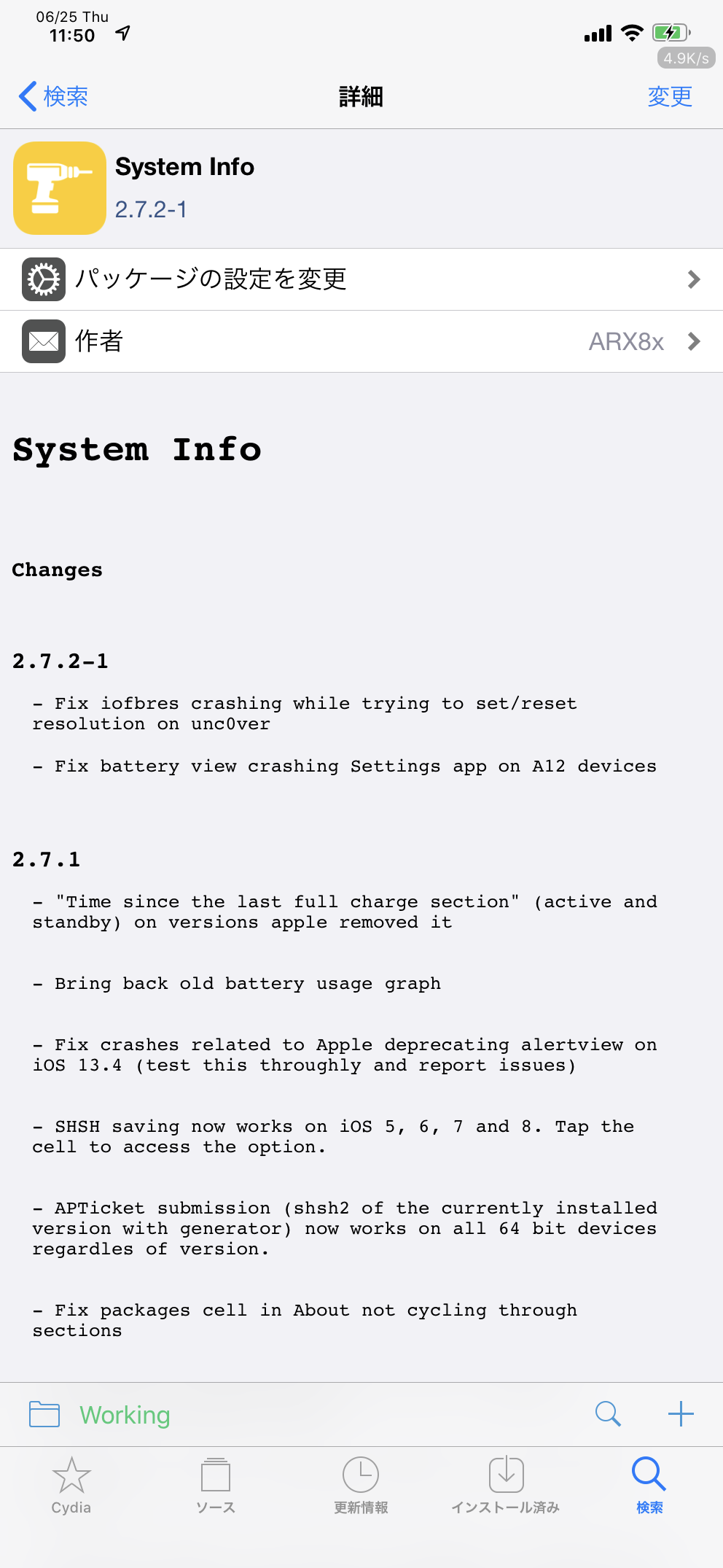
インストール後、特に設定は必要ありません。
次にA12CustomResFixのダウンロードとインストール
今回の目玉です。
A12CustomResFixのDEBファイルをダウンロードします。(GitHubのリンクはこちら)
Filza, Sileo, Zebra, Installer 5などでDEBファイルを開いてインストールします。
A12CustomResFixの設定
ターミナルアプリを開いてコマンドを実行します。(NewTerm, MTerminalなど)
例えば「iofbres 1792 828」と入力するとiPhone11デフォルトの解像度になります。
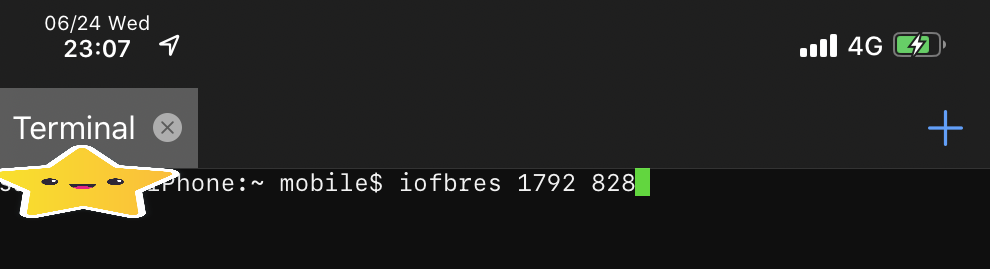
こんな感じ。returnを押すとリスプリングして設定が反映されます。
「iofbres 縦 横」といった感じです。
それから、「iofbres r」と入力するとデフォルトの解像度にリセットできます。
※ここでiPhone11で正常に使用できた解像度を紹介します。※とはいえ使用は自己責任でお願いします。
おすすめは2150×992です(写真アプリで横5枚表示)。更に表示したいなら2688×1242(iPadMini並みのレイアウト)が良いかな。。少し文字が小さいなと思ったら1971×910(写真アプリで横4枚表示)がおすすめです。
設定したら写真アプリを開いてレイアウトが崩れてないか確認してください。
もし2150×992に設定したのに、写真アプリで横5枚表示にならず、空白がある場合は2150×991というように横を1ずらすときちんと表示されると思います。
また、iPhone11では画面のちらつきはありませんでしたが、過去にiPhone8で実行したときは画面のちらつきが気になりました。その場合も解像度の微調整が必要になります。
追記
もっと簡単に設定できました。設定を開いて、画面表示と明るさ→上部に「Display resolution」と書いてあると思うのでそれをタップ。
「SET CUSTOM RESOLUTION」の項目にあるスライダーを動かして設定したい画面サイズで「SET」を押すとリスプリングして適用されます。
その他解像度の探し方
デバイス解像度の早見表(※ZundaHackさんの外部リンクになります。)を見ます。
iPhone11はデフォルトで1792×828になります。
ここから縦横比を変えずに設定します。
例えば1792×1.2=2150.4、828×1.2=993.6になります。
もう少し大きくしたいなら1792×1.4=2508.8、828×1.4=1159.2
小数点が出てしまいますが小数点までの設定はできないので、2150×993で設定してみます。写真アプリで空白ができてしまったら小数点の分のずれがあるので2150×992に変えてみます。すると綺麗に表示できると思います。
他の端末もこのように探せると思いますが自己責任でお願いします。また大きくしすぎるのも危険です。
インストール後の不具合の解決
設定のあと、解決できる不具合が発生しました。
解決方法を書いて行きます。
ステータスバーが表示されない
これはA12CustomResFixの設定変更で直せます。
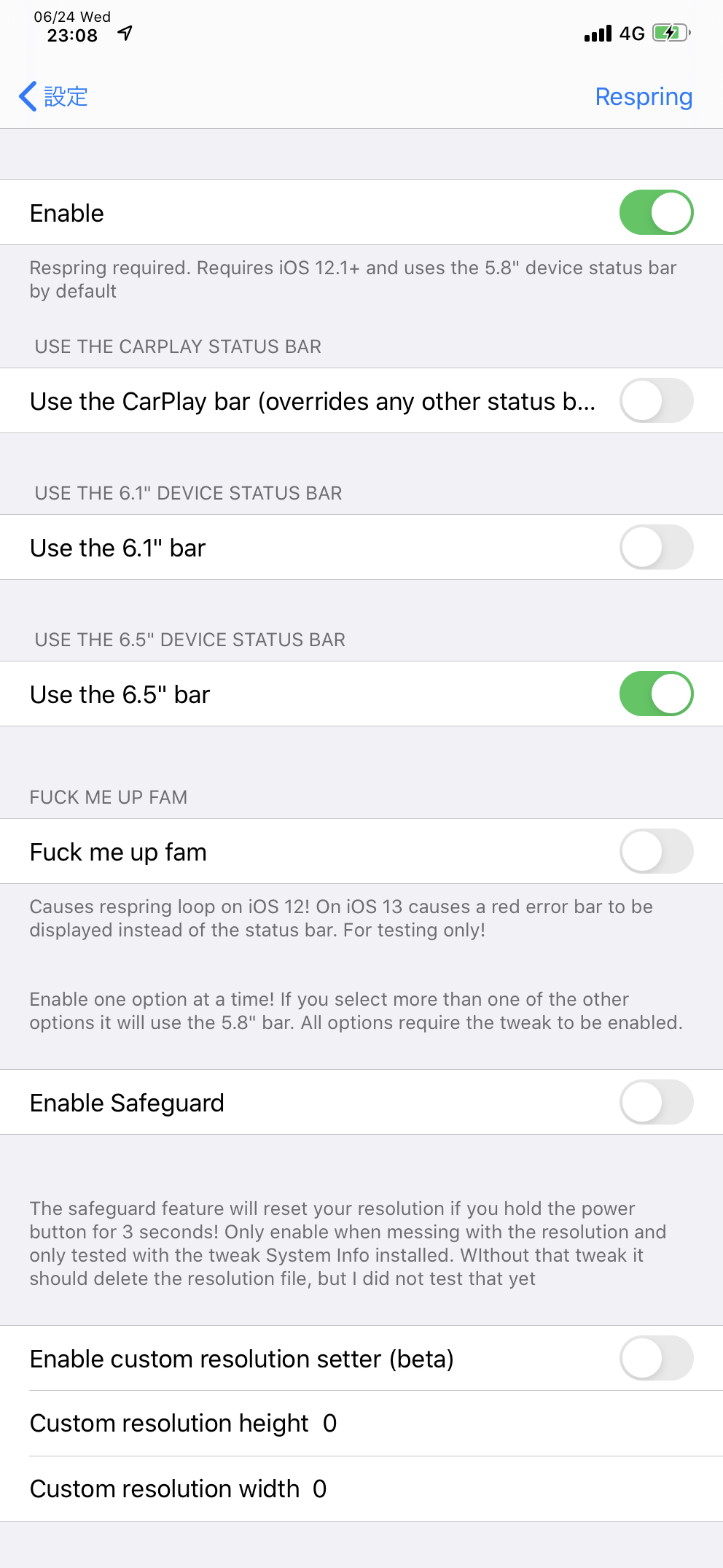
iPhone本体の設定からA12CustomResFixをタップ。
そして「Use the 6.1″ bar」もしくは「Use the 6.5 bar」をオンにします。
解像度を大きくしているなら6.5barでピッタリ合うと思います。
表示領域に合わなければ6.1barに変えてみてください。
※またステータスバーにバッテリー%を表示するBatteryPercentXが使えなくなりました。競合していると思われます。その他ステータスバーを変更するTweakと競合する可能性はあるかも。。
その後リスプリングして無事にステータスバーが表示されたらOKです。
アプリを開いたら画面がiPhone4S並のサイズ…。
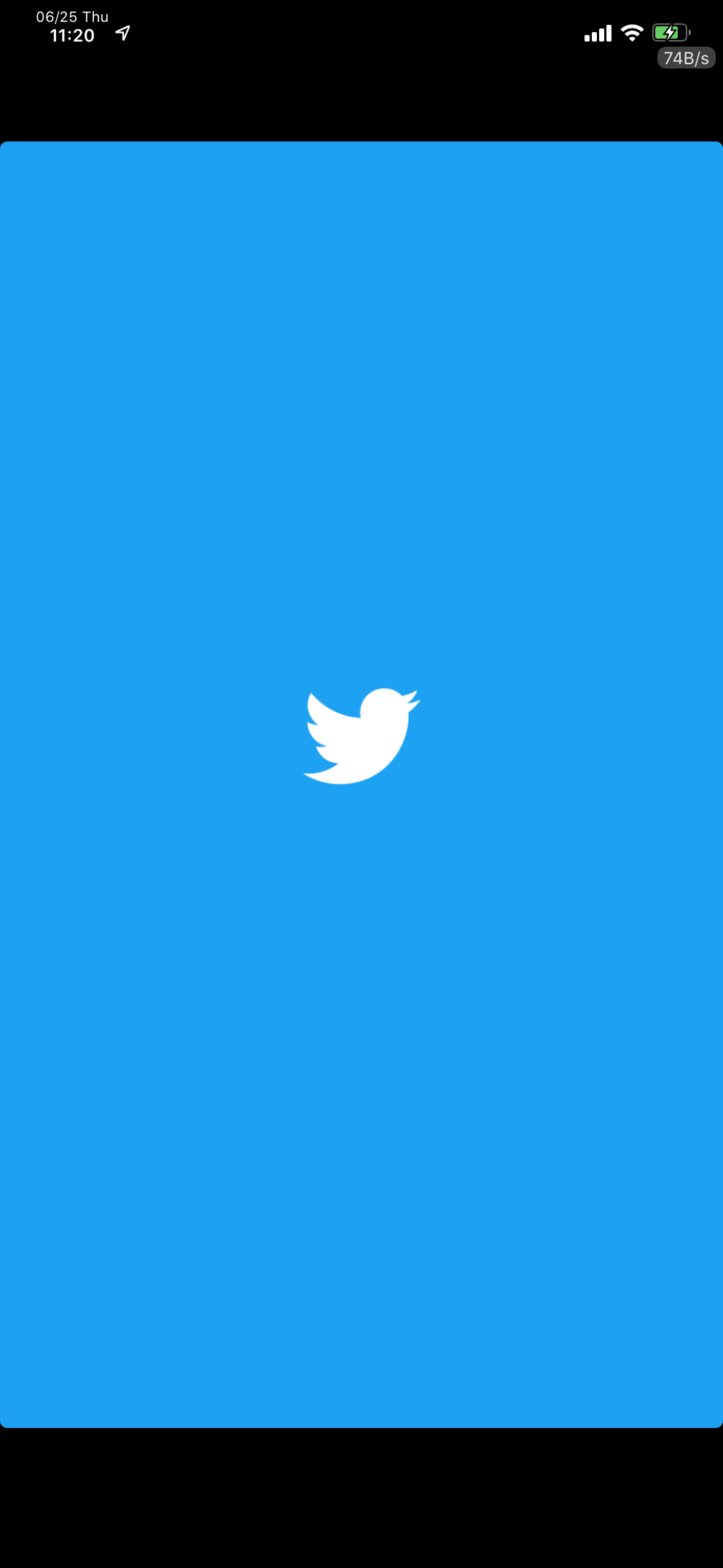
こんな感じ…。せっかく解像度を変更したのにアプリが対応してません。
iPhone8の時は適切な解像度を選択すればきちんと表示できましたがiPhone11では見つかりませんでした。
なので強制的に対応してないアプリの解像度を変更するTweakをインストールします。これで解決できます。
「NoMoreSmallApps」で対応
こちらもiOS13.5で動作確認しています。
まずはリポジトリの追加。
Spark’s Repo (https://sparkdev.me/)
リポジトリを追加したらCydiaより「NoMoreSmallApps」をインストールします。
これで再びアプリを開くと綺麗に表示されていると思います!
お疲れ様でした!
今回はiPhone11で実際に解像度を変更してみました。
くどいようですが、何があっても自己責任でお願いします。
最後まで読んでくださり、ありがとうございました。
またその他に最適な解像度があるよ!という方はコメントにお願いします。
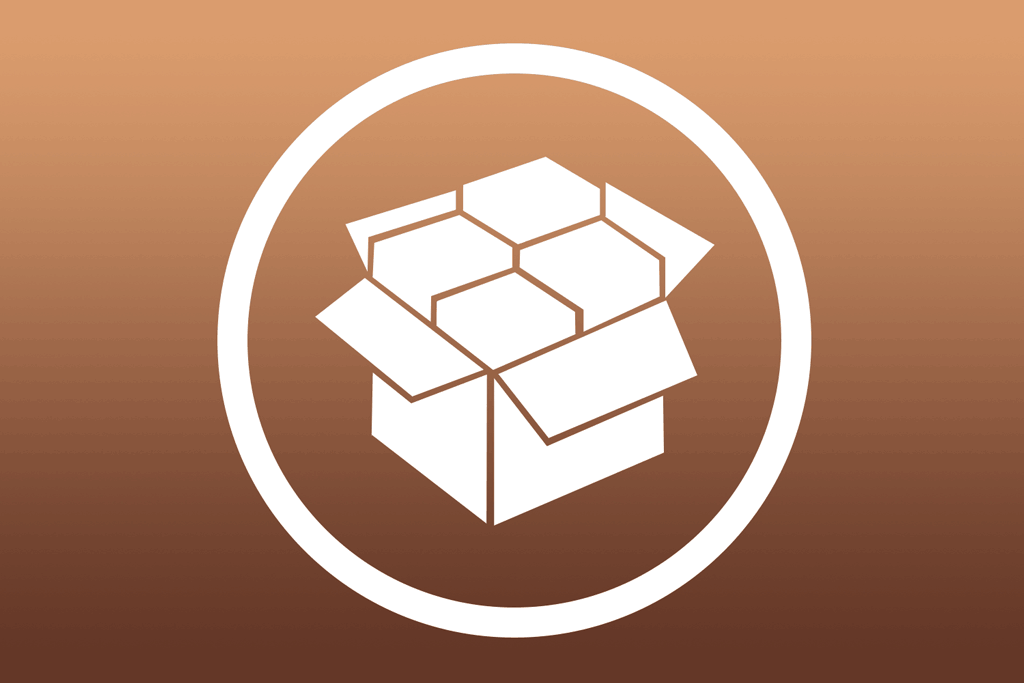
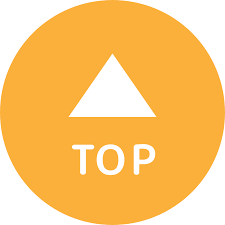
コメント